Learning apps компьютер как универсальная машина
Обновлено: 30.06.2024
Материал, влезший в курс, — это что-то вроде аномалии в преподавательской практике. Всегда есть что-то — не успелось за занятия, а так жаль, такая полезная информация.
Можно, конечно, швырнуться в учеников списком ссылок и понадеяться, что кто-то что-то прочтет и какая-то польза дойдет до адресатов.
Или можно взять Genially , WordWall , LearningApps , смешать, добавить по вкусу картинок из фотостоков вроде Pixabay — и вуаля! Урок упакован, отсылаем студентам. Все восхитительны.
Именно так представляю себя, когда готовлю цифровой контент. Именно так представляю себя, когда готовлю цифровой контент.Теперь давайте по шагам пройдем путь от "кучи текста и ссылок" к "упакованный-организованный онлайн-урок".
Шаг 1. Готовим платформу для "посадки" урока
Как фанат красивой упаковки, я использую Genially. Когда-то конструктор презентаций и инфографик, сейчас он разросся до полноценной платформы для визуального дизайна. В нем есть 8 типов разных шаблонов: для презентаций, для инфографик, для геймифицированных штук, для интерактивных изображений, для видео, для гайдов, для обучающих юнитов и для всего остального в куче.
Именно на основе шаблона презентации в Genially предлагаю сделать урок. Пункты за эту идею:
- Презентацию можно будет опубликовать в интернете и ученики будут листать слайды как странички в книге или на сайте.
- В функционале Genially — множество интерактивных элементов. Значит, слайды можно сделать интереснее и заковыристее, чем просто "текст и картинка".
- В этом конструкторе можно спокойно встраивать цифровые элементы с других платформ. Это нам понадобится, когда будем добавлять задания.
Можно взять любой понравившийся шаблон или использовать специально созданные для обучения. Смотрим разделах Presentation и Training Materials:
Шаг 2. Подготавливаем материал для изучения
Весь имеющийся материал, который студенты и ученики будут осваивать вместо слушания лекции, нужно разрезать на маленькие кусочки и уложить в форматы. О чём здесь нужно помнить:
- Готовьте небольшие тексты для чтения. Помним: больше двух слайдов со сплошными текстами = потеря интереса на третьем.
- Важные схемы и иллюстрации выносите на отдельные странички и сопровождаются комментариями.
- Используйте возможности шаблонов: выносите цитаты в отдельные слайды, используйте видео- и аудио-вставки.
- Кегль для заголовков не менее 30 пунктов, для текста — не менее 24. Давайте тексту "дышать": делайте интервалы между строками, оставляем пустые поля на слайде.
- Не забудьте о слайде с источниками и рабочими ссылками. А вдруг кто из учеников захочет прочитать информацию в полном объеме оригинала?
Шаг 3. Готовим задания в конструкторах
Встраиваемых конструкторов прибавляется каждый день, но я всё ещё сижу на игле WordWall и LearningApps. Они проверены, в обоих есть большая библиотека конструкторов, интерфейс интуитивно понятный.
Если можно не читать инструкции, я не буду их читать. Да здравствует метод великого тыка! 👆
Сколько заданий может быть в одном уроке? Можно ставить закрепляющие неоценивающие заданий в один-два вопроса после каждого теоретического блока. Они не должны быть длинными и хитрыми: их цель — помочь применить только что прочитанное в мини-практике.
Сюда же, после теории, можно выкидывать формальные вопросы на запоминалку: факты, цифры, определения.
Пробежимся по упаковке заданий:
- Делайте каждое задание на 5 минут максимум. Даже если их будет больше в количестве, но они будут на один-два вопроса или на распределение 10 карточек вместо 20. Сделать упражнение, сразу получить результат и удовольствие от сделанного — это лучший вариант для подкрепляющей мотивационной системы. Мозг будет доволен даже маленьким достижениям.
- Используйте картинки для иллюстраций там, где они реально помогают выполнению задания. В остальных случаях они будут отвлекать.
- Уделите время подготовке инструкций и подсказок. Когда студенты и ученики будут проходить ваш урок, у них не будет возможности спросить вас. Поэтому надо оставить им максимальное количество объяснений, как и что делать.
В частности обратите внимание на ориентацию ученика в виртуальном пространстве. Вы можете прописать прямо "В левом углу есть кнопка. если ты нажмешь её, то. "
Если, конечно, в ваши цели не входит латентное воспитание самостоятельности и выживания.
- Выбирая шаблон, проверяйте: рассчитан он на самостоятельное выполнение или на командное. В некоторых есть функции соревнования с системой. Но это неточно.
- Ограничьте разнообразие заданий на один урок. Освоение нового упражнения тоже требует энергозатрат, а вам важнее содержание, чем форма. Можно обойтись 3-4 форматами в урок.
После упаковки задания каждый конструктор предложит вам опубликовать его. Не бойтесь, это формальный шаг для запуска работы задания: только после публикации вы сможете встроить задание в презентацию своего урока.
<О конструкторах онлайн-заданий я уже писала небольшой обзор, в том числе ворча на формальное тестирование. Читайте в статье " Как онлайн-конструкторы помогают создавать интерактивные задания и почему формальные тесты - зло ">
Шаг 4. Встраиваем материал и задания в шаблон урока
Теоретический материал готов, задания готовы — пора их смешать и уложить в единую формочку.
После публикации упражнения на платформах LearningApps или WordWall вы увидите коды для встраивания на другой сайт (в нашем случае — в презентацию-урок).
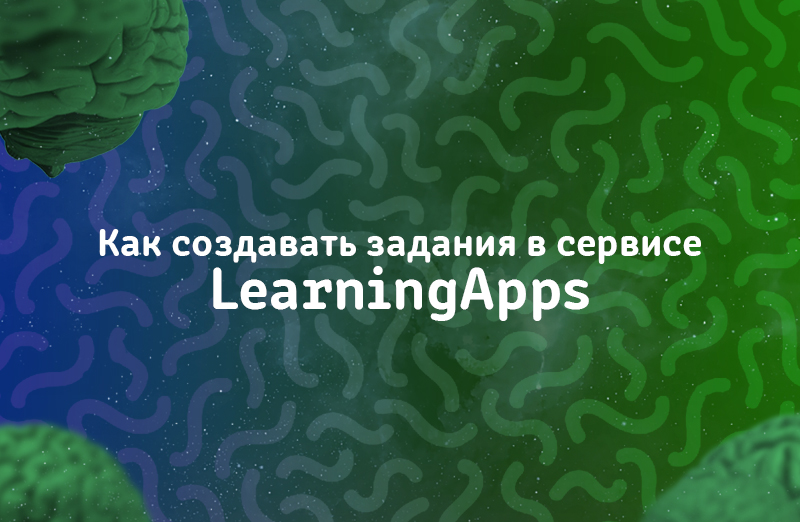
LearningApps — это 20 интерактивных упражнений ( в LearningApps они названы приложениями, поэтому далее в тексте эти термины будут использоваться как синонимы ) в игровом формате. Отсюда чувствуется, что, в первую очередь, сервис создавался для преподавателей, работающих с детьми. Например, задания вроде «Скачки» или «Найди пару» явно заимствованы из детских игр.
Так выглядит выбор типа создаваемого задания:



Работать с LearningApps можно двумя способами:
1. Самостоятельно сделать приложение, выбрав один из 20 вариантов игровых механик. После этого будет предложено ознакомиться с примерами подобных упражнений, чтобы понять логику задания. Дальше остается только заполнить необходимые поля и загрузить нужные изображения. Все формы снабжены подсказками, так что долго разбираться с ними не придется.
Внешний вид редактора упражнений LearningApps:
2. Использовать готовые работы других авторов в качестве шаблонов, изменив в них данные на ваши. Иногда изменить готовое проще, чем создавать новое. Проблема лишь в том, что в галерее приложения сгруппированы не по типам, а по темам. Поэтому найти удачный пример упражнения «Найди пару» может занять некоторое время.
Не всегда можно быстро найти упражнение нужного типа для переделки :

После того как приложение создано, его нужно сохранить и, при желании, сделать общедоступным для пользователей LearningApps. Это значит, что оно появится в разделе «Все упражнения».

Есть у LearningApps особенность, из-за которой сервис не получится использовать для масштабных проектов в дистанционном обучении: для просмотра результатов автору упражнения нужно сначала создать класс с учениками, т.е. завести аккаунты новых пользователей и вручную выслать им логины и пароли. И все ради того, чтобы получить доступ к аналитическому отчету, в котором зафиксирован только один параметр: прошел или не прошел упражнение учащийся (набранные баллы и другие данные не указываются).
Руководство по использованию веб-сервиса Learning Apps. Изучение возможностей и недостатков.
| Вложение | Размер |
|---|---|
| ispolzovanie_veb-servisa_learning_apps_v_obrazovatelnyh_organizatsiyah.docx | 40.38 КБ |
Предварительный просмотр:
Использование веб-сервиса Learning Apps в образовательных организациях.
Санкт-Петербургский центр оценки качества образования и информационных технологий (СПбЦОКОиИТ)
В условиях всемирной глобализации развитие информационных технологий приводит к образованию новых способов использования Интернета. На современном этапе развития образования, когда целью является создание условий для максимального развития личностного потенциала каждого обучающегося, социальные сервисы Web 2.0, основные черты которых – интерактивность и социализация, могут способствовать оптимизации процесса обучения. Сервис Learning Apps является приложением Web 2.0, преимущество которого заключается в возможности привлечения обучающихся для участия в образовательном процессе не только в качестве потребителей образовательного контента, но и как его активных создателей.
Образование — одна из самых мобильных, динамичных и креативных сфер жизнедеятельности, поскольку имеет дело каждый раз с новым поколением. Каждый педагог понимает: для того чтобы быть высококвалифицированным специалистом, надо быть актуальным — надо работать способами, присущими эпохе. Основные методические инновации сегодня связаны с применением интерактивных методов обучения. Интерактивность означает способность взаимодействовать или находиться в режиме беседы, диалога с кем-либо (человеком) или чем-либо (например, компьютером).
Интерактивное обучение — это, прежде всего, диалоговое обучение, в ходе которого осуществляется взаимодействие преподавателя и обучающегося. Использование современных мультимедийных и интерактивных технологий в преподавании школьных предметов позволяет повысить наглядность и эргономику восприятия учебного материала, что положительно отражается на учебной мотивации и эффективности обучения.
На сегодняшний день, существует большое количество Интернет-ресурсов для создания интерактивных упражнений. Они могут быть схожими по своим функциональным возможностям, а могут отличаться между собой как функционалом, так и интерфейсом. Какие-то из сервисов можно освоить очень быстро, а над некоторыми приходится изрядно потрудиться, чтобы научиться в них работать. С помощью одного сервиса мы можем быстро и качественно создать викторину. Другой сервис поможет нам в составлении кроссвордов.Тем не менее, каждому из нас хотелось бы иметь под рукой такой инструмент для создания дидактических материалов, который смог бы нам помочь в любой ситуации, и мы смело могли бы назвать его универсальным.
Как один из вариантов такого универсального инструмента является веб-сервис Learning Apps.
Конструктор интерактивных заданий Learning Apps предназначен для поддержки процесса обучения с помощью интерактивных модулей (упражнений). Пользователи могут использовать имеющиеся модули, модифицировать их и создавать новые модули с использованием предлагаемого конструктора и шаблонов. Сервис Learning Apps является приложением Web 2.0 и разрабатывается как научно-исследовательский проект Центра Педагогического колледжа информатики образования РН Bern в сотрудничестве с университетом г.Майнц и Университетом города Циттау / Герлиц (Германия). С помощью веб-сервиса Learning Apps можно создавать небольшие интерактивные задания, но в комплексе с системой управления обучением ( LMS ), например, Moodle , можно разработать весьма красочный и интересный электронный курс.
Основная идея интерактивных заданий, которые могут быть созданы благодаря данному сервису, заключается в том, что обучающиеся могут проверить и закрепить свои знания в игровой форме, что способствует формированию их познавательного интереса к определенной учебной дисциплине.
Сайт содержит галерею общедоступных интерактивных заданий, созданных пользователями ресурса. Все представленные в сервисе упражнения распределены по учебным предметам, что значительно облегчает поиск нужного задания.
Также, веб-сервис Learning Apps оснащен фильтром уровня обучения, представленным в виде ступеней: для начинающих, для начальной школы, для средней школы, для профессионального образования и повышения квалификации.
Разобраться с функционалом и навигацией сервиса очень просто. Для этого достаточно нажать кнопку «Все упражнения» в верхней части главной страницы, и перед вами откроется список упражнений, созданных и опубликованных другими пользователями.
Для создания и сохранения собственных заданий на сайте необходимо зарегистрироваться. После прохождения процесса регистрации становятся доступными шаблоны, которые помогают создать интерактивное упражнение.
Все предлагаемые виды упражнений разбиты на несколько категорий.
Следует отметить, что элементы, разработанные в Learning Apps можно сохранить в формате SCORM. Файл пакета SCORM затем также можно разместить в полноценной системе электронного обучения.
Инструментарий сервиса позволяет создавать учебные классы, приглашая в них своих учеников по гиперссылке. Для классов можно создавать наборы учебных элементов и следить за тем, кто из учащихся смог успешно выполнить задания, а у кого возникли сложности. Сами ученики также могут создавать учебные элементы, которые будут размещаться в общем наборе элементов класса.
Принцип работы сервиса похож на сервисы типа Youtube. Кто-то создает учебный элемент, а остальные пользователи получают к нему доступ, например, по ссылке или через qr-код.
Данный сервис обладает рядом преимуществ, для продуктивного использования в образовательном процессе:
- имеет очень простой и удобный для пользователя интерфейс;
- дает возможность создавать разные виды интерактивных упражнений без чьей-либо подсказки, т.к. все подсказки размещены во всех шаблонах упражнений;
- многие шаблоны поддерживают работу с картинками, звуком и видео;
- прежде чем создать новое упражнение, можно ознакомиться с имеющимися примерами учебного материала и сразу же увидеть конечный результат;
- без регистрации можно пользоваться уже созданными упражнениями, т.к. они находятся в общем доступе;
- моментальная проверка правильности выполнения задания;
- возможен поиск упражнений по категориям (по предметам);
- постоянно развивается.
К недостаткам данного Интернет-ресурса можно отнести: работать можно только в режиме онлайн; отсутствует статистика с результатами упражнений, фактически задания выполняются для самоконтроля.
Конструктор интерактивных заданий Learning Apps позволяет осуществлять следующий принцип обучения: “использую готовое”, “делаю, используя готовое” (преобразую, совершенствую, видоизменяю), “создаю принципиально новое”.Ценно то, что реализовывать данный подход можно на разных ступенях образования.
Предлагаем познакомиться с онлайн-сервисами для создания интерактивных игр. С их помощью во время онлайн-урока можно разбудить интерес и повысить внимание учащихся.
1) LearningApps
Языки. 23 языка, в том числе, русский.
Возможности. Сервис для создания интерактивных уроков: позволяет выбрать понравившееся упражнение из каталога или создать собственное по одному из представленных шаблонов.
Закрепить полученные знания в игровой форме учащиеся смогут с помощью таких заданий: «Найти пару», «Классификация», «Заполнить пропуски», «Викторина с выбором правильного ответа», «Сортировка картинок» и других.
Когда вы открываете упражнение в каталоге, внизу есть опции — «Создать подобное упражнение» или «Сохранить в “Моих упражнениях”». При создании упражнения откроется шаблон: заполняете по аналогии и загружаете готовое задание в курс.
Пример упражнения на сервисе LearningApps — удобно выбирать из каталога по категориям
Конструктор, как выглядит редактор при создании подобного упражнения
Кабинет платформы CORE, которая интегрирована с сервисом
2) Wordwall
Языки. 26 языков, в том числе, русский.
Возможности. Сервис позволяет создавать интерактивные упражнения и мини-игры. Есть 33 интерактивных шаблона и 21 шаблон для печати, но часть из них — платная: все зависит от выбранного тарифного плана.
Удобно, что после создания задания можно одним кликом переключить его на другой шаблон с сохранением учебного контента. К примеру задание «Найти пару» можно превратить в «Кроссворд» с такими же названиями фигур.
Бесплатный пакет дает возможность создать 5 активностей в месяц. Но можно пользоваться готовыми заданиями.
Пример упражнения на сервисе Wordwall — в меню справа можно переключать шаблоны
Как использовать платформу педагогу. Пример: для изучения иностранного языка разбить изучение лексики по узким темам и дать задания на работу с новыми словами.
3) Quillionz
Языки. Английский язык.
Возможности. Онлайн-приложение для работы с текстами: автоматически генерирует вопросы для понимания прочитанного. Программа создает интерактивные задания нескольких типов.
«Множественный выбор», «Вопросы на “да” / “нет”», «Короткий ответ», «Вставить пропущенное слово» — это на базовом тарифе. Платные тарифы дают больше возможностей: экспресс-режим, экспорт вопросов в виде PDF-файлов, .doc, QTI.
Подходит для работы с несложными текстами и будет интересен для преподавателей английского языка.
Пример задания. Необходимо зарегистрироваться и зайти в личный кабинет. Откроется конструктор для работы с текстом.
Вставляем нужный текст и нажимаем кнопку «Proceed». Появляются ключевые слова (для бесплатной версии).
Щелкаем далее, если все верно. Программа начинает сама создавать интерактивные упражнения.
Затем уже переходим к непосредственной работе с получившимися вариантами для интерактивных упражнений.
Как использовать платформу педагогу. Пример: для разработки тестов по предметам и специализациям, включающим большой массив важных дат — история, литература и так далее.
4) Quizlet
Языки. 18 языков, в том числе, русский.
Возможности. Сервис помогает создавать флэш-карточки с картинкой или без для ввода или закрепления лексики. Этот формат заданий позволяет тренировать такие навыки, как чтение, говорение, аудирование и письмо.
С помощью мобильных приложений материалы удобно повторять в любое время в любой момент.
Есть бесплатная пробная недельная версия. Стоимость годового тарифа 2 320 рублей и 3 100 рублей — в зависимости от необходимого в работе функционала.
Пример задания. После того, как вы зайдете в личный кабинет, вы сможете создавать новые учебные модули.
Так выглядит редактор при создании упражнения
Пример игры, созданной с помощью данного сервиса, можно посмотреть здесь.
Как использовать платформу педагогу. Пример: создавать карточки для изучения лексики по актуальной теме.
5) Wizer
Языки. 17 языков, в том числе, русский.
Возможности. С помощью сервиса можно создавать различные учебные материалы — добавлять к ним видео, аудио, изображения и различные типы вопросов.
Через Google Classroom или любую систему управления обучением можно поделиться материалами с учащимися. Проверять лично и оставлять персональные комментарии или настроить автоматическую систему проверки.
Быстро создавать самые разные типы вопросов: открытые вопросы, множественный выбор, подходящие пары, заполнение пустых полей, заполнение изображений и таблиц и так далее.
Пример задания. Каталог с уже готовыми заданиями расположен на главной странице. Для поиска подходящего выбираем предмет, класс и язык.
Как использовать платформу педагогу. Пример: анализ данных по математике или информатике.
6) Quizizz
Языки. Интерфейс на английском языке, задания можно создать на русском.
Возможности. Сервис для создания онлайн-викторин. Учащиеся могут проходить их на мобильных устройствах, что особенно удобно при смешанном обучении. Можно создать урок — этот функционал на стадии beta-тестирования.
Интерфейс простой и понятный. Чтобы создать необходимое упражнение, следуйте пошаговой инструкции.
Есть тариф Super с расширенным функционалом, но и базовой версии достаточно, чтобы создавать интересные интерактивные задания.
Пример задания. Есть библиотека готовых заданий, которые разделены по темам. Вот так выглядит готовая викторина.
Как использовать платформу педагогу. Пример: викторины по любой области знаний.
7) Padlet
Языки. 38 языков, в том числе, русский.
Возможности. Сервис помогает собирать и хранить цифровые материалы — создавать доски, веб-страницы.
Позволяет открыть доступ к созданной доске для групп учащихся. Доски можно встраивать в персональный блог или поделиться в соцсетях и по QR-Code.
Преподаватель может собирать коллекции дополнительных материалов по темам уроков или проводить коллективные брейн-штормы.
Пример задания. Доступна библиотека, где можно познакомиться с примерами хранения материалов.
Как использовать платформу педагогу. Пример: можно собирать дополнительные материалы для изучения.
8) Kahoot
Языки. 7 языков, русского языка нет.
Возможности. Сервис для организации онлайн-викторин, тестов, опросов, образовательных мини-игр.
Есть несколько режимов, каждый из которых решает разные учебные задачи. В режиме Flashcards нет вариантов ответа. Для проверки ответа необходимо перевернуть карточку.
Режим Practice помогает в финале прохождения всех вопросов проработать ошибки. С помощью данного сервиса можно создать тест на время. Его стоит использовать в самом конце онлайн-курса в качестве итогового теста.
Есть и другие режимы. Например, для группового прохождения теста или для соревнований.
Пример задания. Квиз с выбором из нескольких вариантов.
Вариант интерактивного задания на сервисе Kahoot
В этом задании из премиум-тарифа необходимо расставить слова в правильном порядке.
Вариант интерактивного задания на сервисе Kahoot
Как использовать платформу педагогу. Создавать тесты, квизы, онлайн-игры для проверки знаний учащихся по разным темам в разных форматах.
Выбирайте подходящий формат интерактивных заданий, исходя из образовательных целей вашего онлайн-курса, и создавайте информационные продукты, которые учащиеся проходят до конца и рекомендуют своим друзьям и знакомым.
Читайте также:

